LH.pl · Dział pomocy
| Sprawdź również: Jak dodać nowe konto pocztowe do Outlooka 2013 |
Jeżeli chcesz wprowadzić zmiany w konfiguracji konta pocztowego w Outlooku 2013, takie jak modyfikacja serwerów IMAP/POP3/SMTP, hasła czy metody szyfrowania, to nie musisz konfigurować wszystkiego od zera. Możesz wejść do ustawień istniejącej konfiguracji i zmienić tylko to, co potrzebne.
Uruchom Outlook 2013, a następnie udaj się do zakładki Plik. Wyświetlą się informacje o koncie. Spośród dostępnych opcji wybierz teraz opcję Ustawienia kont > Ustawienia kont.
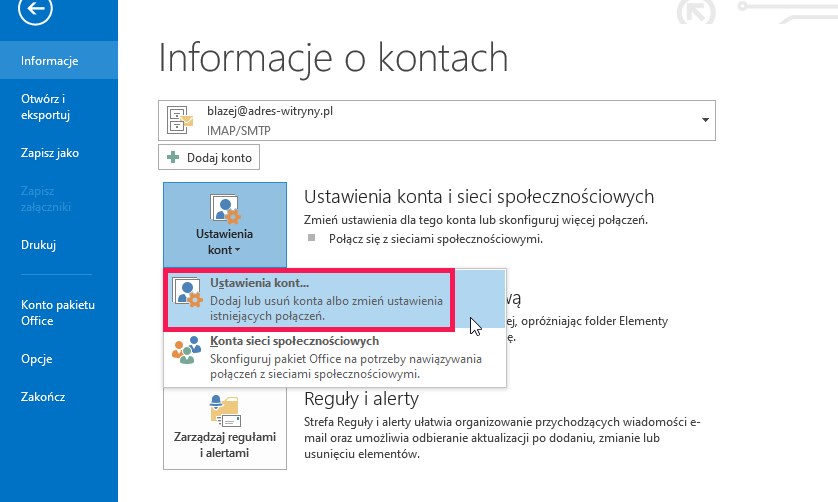
W nowym oknie znajdź na liście swoje konto pocztowe, dla którego chcesz wprowadzić zmiany. Zaznacz je i kliknij przycisk Zmień… na pasku narzędzi.
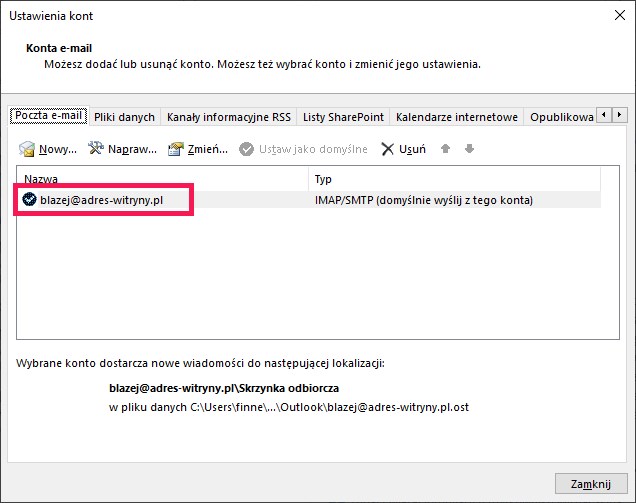
Spowoduje to wyświetlenie aktualnie wprowadzonych ustawień. Możesz teraz dostosować wszystkie ustawienia – zmienić adresy poczty przychodzącej i wychodzącej lub wprowadzić nowe hasło.
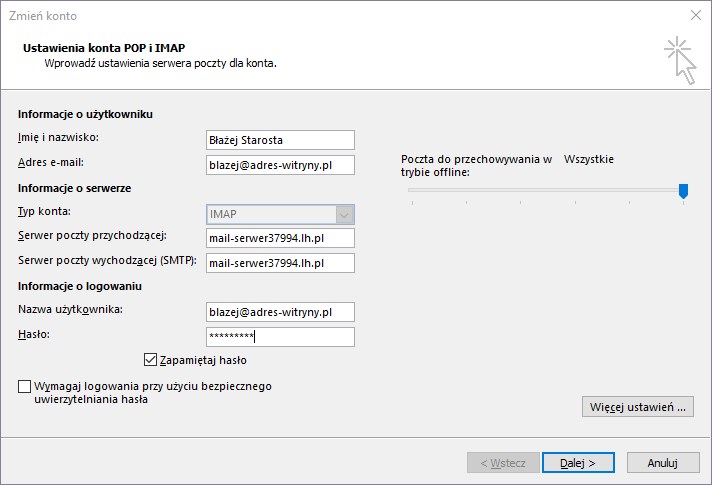
Dodatkowe, bardziej zaawansowane ustawienia znajdziesz po kliknięciu Więcej ustawień. Możesz zmienić tam sposób uwierzytelniania i dostosować porty dla serwerów poczty przychodzącej i wychodzącej.
Gdy wprowadzisz zmiany, zatwierdź je przyciskiem OK. Zmiany zostaną zachowane i będą od teraz obowiązywać podczas odbierania i wysyłania poczty.
Jak zmienić metodę połączenia z nieszyfrowanej na szyfrowaną?
Jeśli do tej pory łączyłeś się z pocztą w niezabezpieczony sposób i chcesz teraz włączyć szyfrowane połączenie, to musisz w tym celu zmodyfikować ustawienia we wyżej wskazanym miejscu. Konieczna jest zmiana portów, a także włączenie szyfrowania SSL.
Otwórz okno ustawień zgodnie z powyższymi instrukcjami. Adresy serwerów poczty przychodzącej i wychodzącej pozostaw bez zmian. Zaznacz pole Wymagaj logowania przy użyciu bezpiecznego hasła. Następnie kliknij przycisk Więcej ustawień.
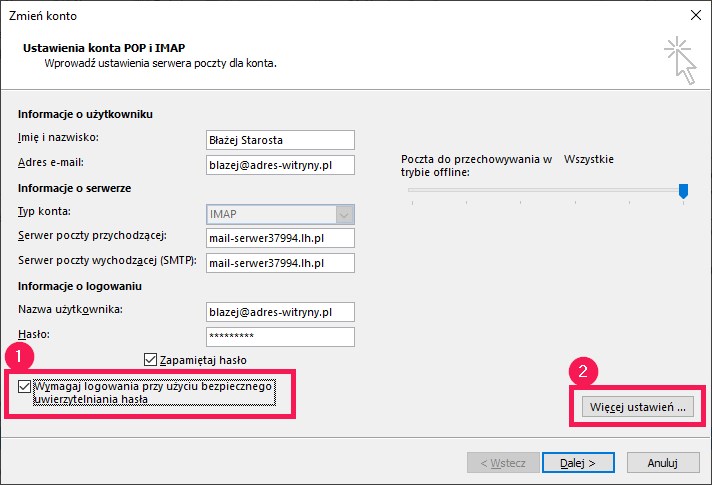
W nowym oknie przejdź do zakładki Serwer wychodzący i zaznacz w tym miejscu pole Serwer wychodzący (SMTP) wymaga uwierzytelnienia.
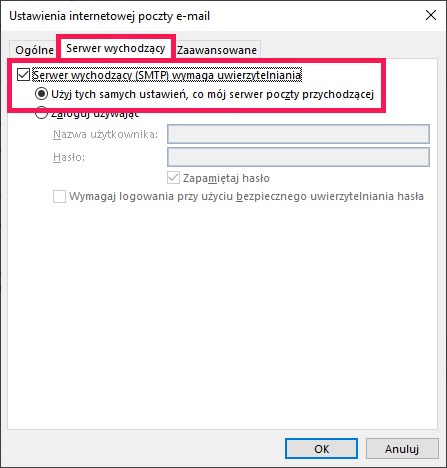
W tym samym oknie udaj się do zakładki Zaawansowane. W tym miejscu możesz zmienić porty oraz metodę szyfrowania.
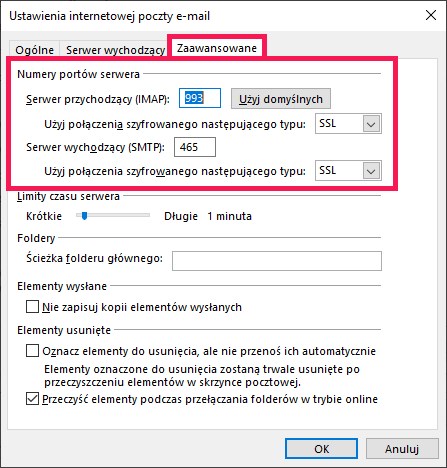
Oto, jakie porty i metody szyfrowania należy ustawić:
- Port dla poczty przychodzącej: 993 (dla IMAP) lub 995 (dla POP3)
- Użyj połączenia szyfrowanego następującego typu: SSL
- Port dla poczty wychodzącej (SMTP): 465
- Użyj połączenia szyfrowanego następującego typu: SSL
Po ustawieniu wszystkiego zgodnie z powyższym zapisz zmiany przyciskiem OK i zamknij okno konfiguracji, również zachowując wszystkie zmiany poprzez kliknięcie OK.
